WPS文档电脑版编辑图表的方法教程
2023-08-21 09:25:55作者:极光下载站
wps文档是一款非常好用的专业办公软件,很多小伙伴都在使用。如果我们需要在WPS文档中更改图表类型并添加数据标签,小伙伴们知道具体该如何进行操作吗,其实操作方法是非常简单的,只需要进行几个非常简单的操作步骤就可以实现想要的操作效果了,小伙伴们可以打开自己的WPS这款软件后一起动手操作起来。如果小伙伴们还没有WPS这款软件,可以在本教程末尾处进行下载和安装,方便后续需要进行办公的时候可以快速打开进行使用。接下来,小编就来和小伙伴们分享具体的操作步骤了,有需要或者是有兴趣了解的小伙伴们快来和小编一起往下看看吧!
操作步骤
第一步:点击打开WPS文档,可以在“插入”选项卡中点击“图表”按钮后插入图表;
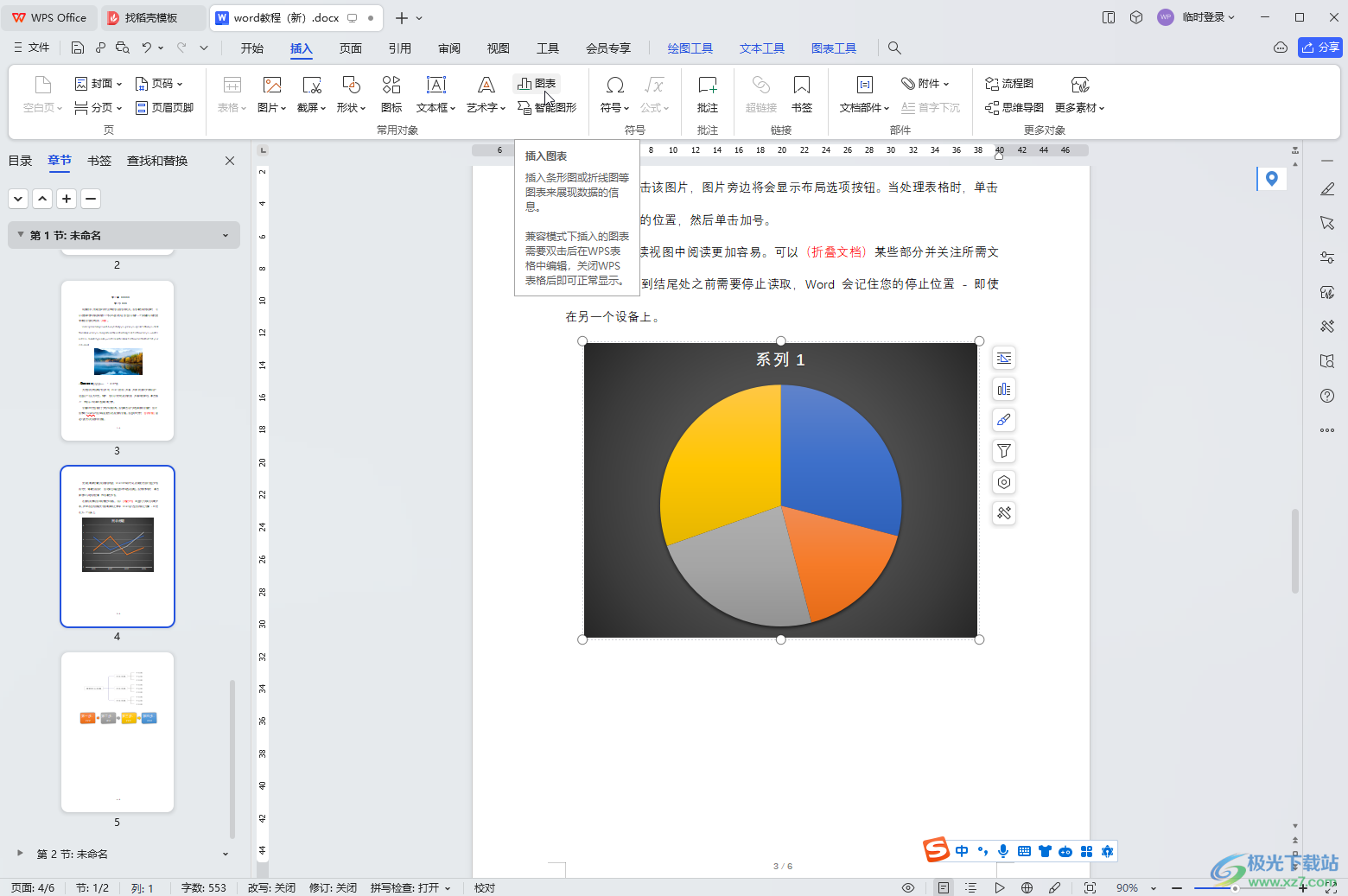
第二步:后续如果需要更改图表类型,可以点击选中图表后在自动出现的“图表工具”下点击“更改类型”,或者右键点击图表后选择“更改图表类型”;
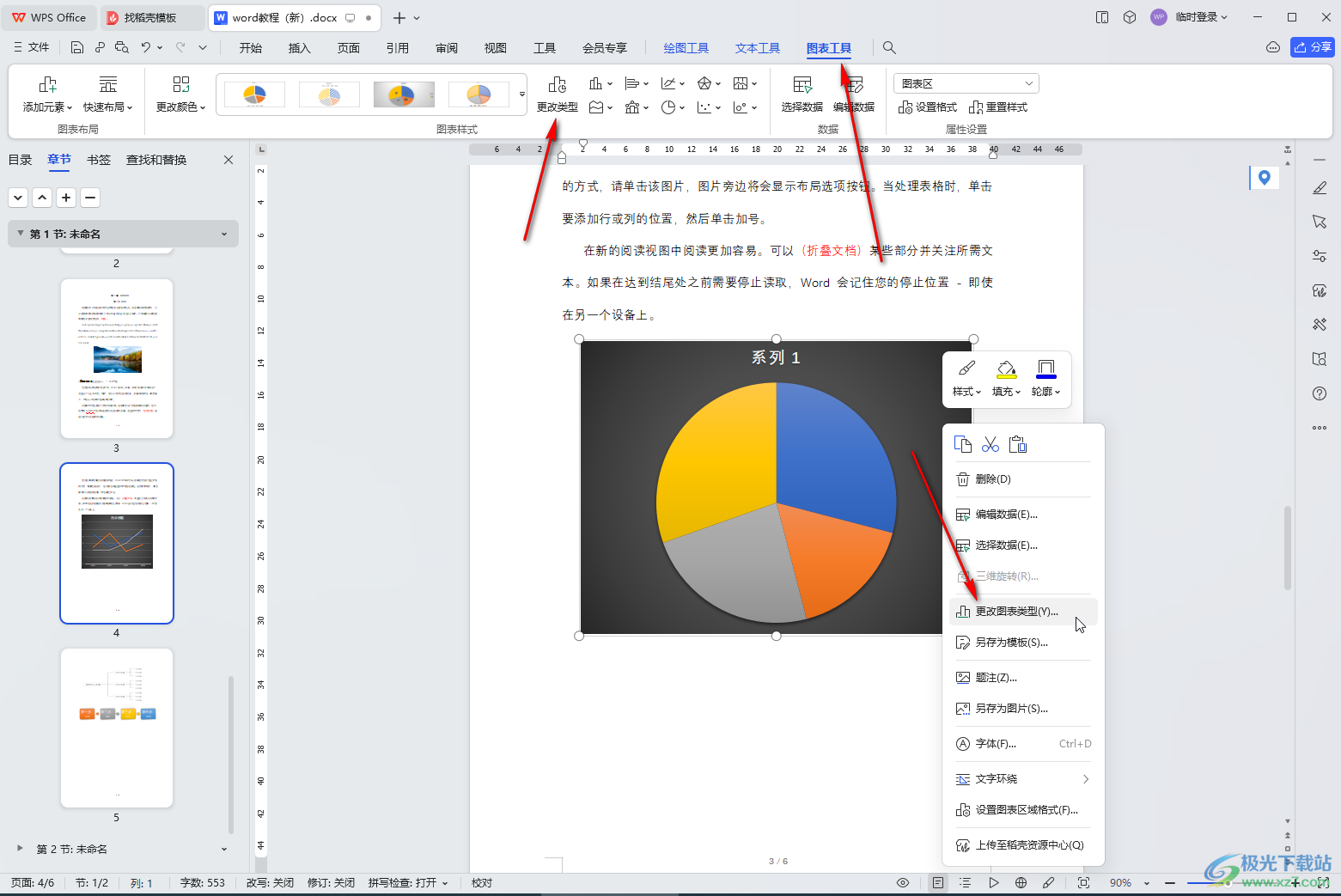
第三步:在打开的窗口中切换到不同的图标分栏后点击喜欢的图表;
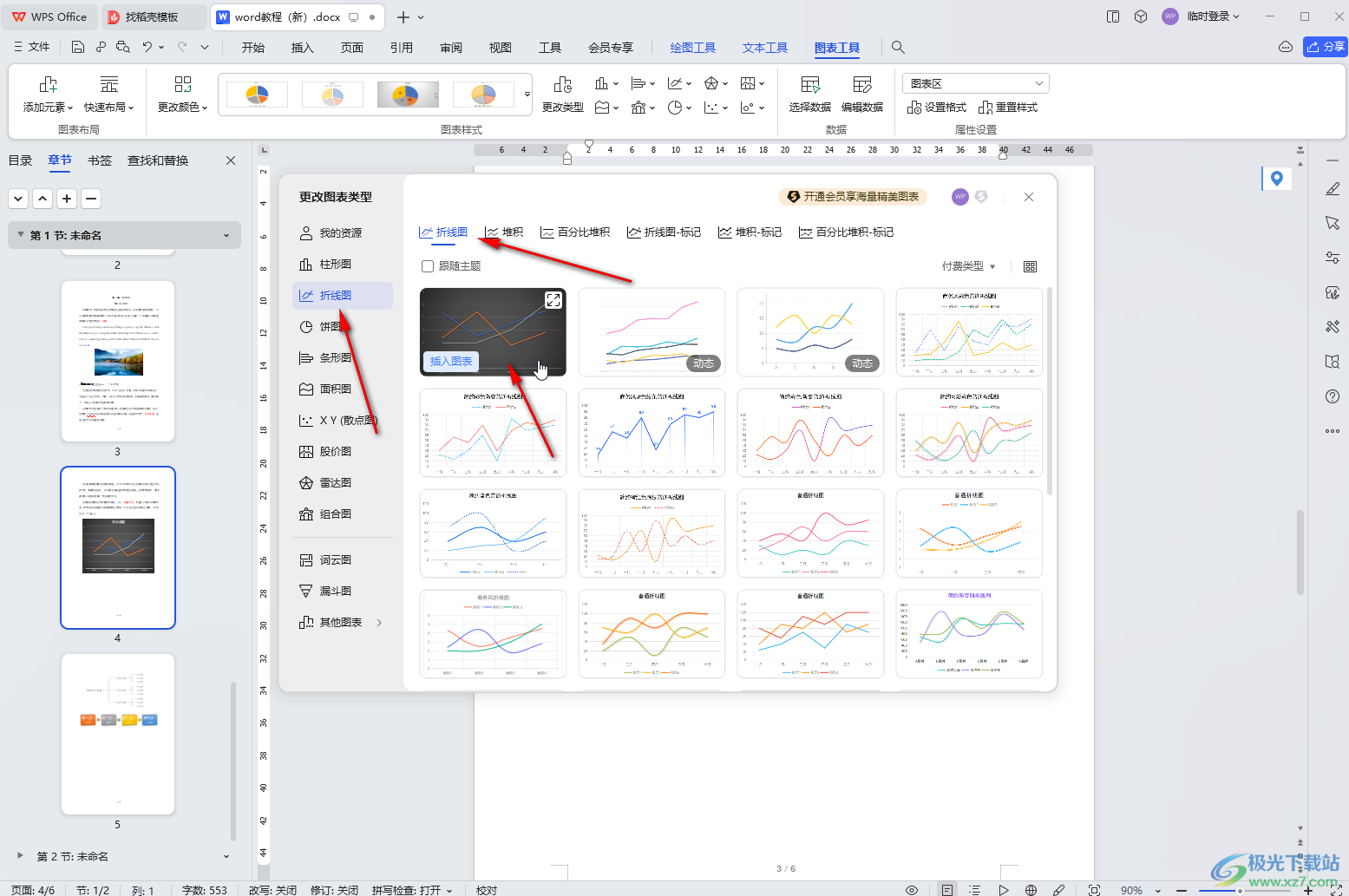
第四步:就可以看到成功更改图表位新的类型了;

第五步:点击选中图表后,在自动出现的浮动工具栏中点击右侧如图所示的图标,勾选“数据标签”,点击右侧的箭头可以设置标签位置,或者在“图表工具”下点击“添加元素”——“数据标签”进行添加,双击图表元素可以在打开的侧边栏中进行想要的编辑处理。

以上就是电脑版WPS文档中更改图表类型并添加数据标签的方法教程的全部内容了。以上步骤操作起来都是非常简单的,小伙伴们可以打开自己的软件后一起动手操作起来。
